底部导航栏是win11的全新功能,这个功能可以给用户更加直观的使用系统,将快捷软件能够固定在导航栏中用户们就能够快速使用某些应用了,有点类似苹果的显示效果,功能上是与任
底部导航栏是win11的全新功能,这个功能可以给用户更加直观的使用系统,将快捷软件能够固定在导航栏中用户们就能够快速使用某些应用了,有点类似苹果的显示效果,功能上是与任务栏相当,那么windows11底部导航栏不显示怎么办,有用户碰到过这个问题,下面就给大家带来windows11底部导航栏不显示解决方法的介绍。
操作方法:
1、首先右键点击桌面空白处,打开个性化设置。
2、进入个性化设置后点击其中的任务栏设置。
3、进入后点击展开其中的任务栏行为。
4、在下方取消勾选自动隐藏任务栏就可以了。
如果上述方法不可以,可能是用户最近更新了最新的版本,可以参考以下方法解决。
1、进入系统后按 Ctrl+Alt+Del 快捷键后,点击任务管理器;
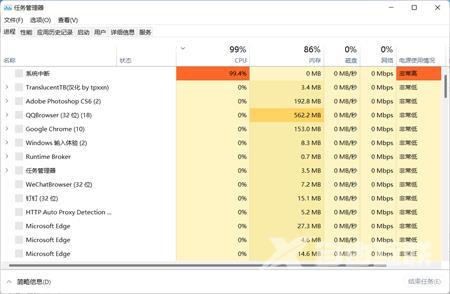
2、打开任务管理器后点击文件--》运行新任务;
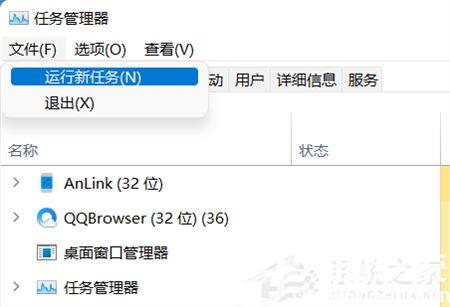
3、在打开输入框内输入cmd(可勾选以系统管理权限创建此任务),回车;
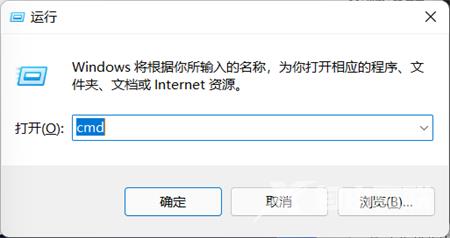
4、在命令提示符(cmd)中粘贴如下命令,并回车:
HKCU\SOFTWARE\Microsoft\Windows\CurrentVersion\IrisService /f && shutdown -r -t 0
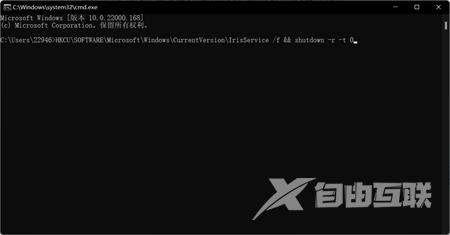
5、重启电脑。
以上就是关于windows11底部导航栏不显示怎么办的介绍了,希望大家学会。
